
איינער פון די סך ווינדאָוז פֿעיִקייטן איז צו באַהאַלטן די וויזאַביליטי פון טעקעס און פאָלדערס. דאָס אַלאַוז איר צו באַשיצן קאַנפאַדענשאַל דאַטן, כאָטש עס איז בעסער צו ריזאָרט צו מער ערנסט שוץ צו פאַרמייַדן טאַרגעטעד בייזע אַקשאַנז צו פאַרמייַדן טאַרגעטעד בייזע אַקשאַנז. די הויפּט אַרבעט מיט וואָס די פֿונקציע איז פארבונדן איז די אַזוי גערופענע "נאַר שוץ", וואָס איז, פֿון די אַנינטענשאַנאַל אַקשאַנז פון דער באַניצער זיך, שעדיקן צו די סיסטעם. דעריבער, פילע סיסטעם טעקעס טכילעס בעשאַס ינסטאַלירונג זענען פאַרבאָרגן.
מער אַוואַנסירטע ניצערס, צו דורכפירן זיכער טאַסקס, עס איז מאל נייטיק צו געבן די וויזאַביליטי פון פאַרבאָרגן טעקעס. מיר וועלן אַנאַלייז ווי צו טאָן דאָס אין די גאַנץ קאַמאַנדער פּראָגראַם.
ענייבאַלינג הידדען טעקעס
געבן די אַרויסווייַזן פון פאַרבאָרגן טעקעס אין גאַנץ קאַמאַנדער קענען זיין נאָרמאַל און אַקסעלערייטיד מעטהאָדס.מעטאָד 1: נאָרמאַל
ערשטער באַטראַכטן די אַלגערידאַם פֿאַר די נאָרמאַל טורנינג אויף די אַרויסווייַזן פון פאַרבאָרגן טעקעס.
- אין סדר צו ווייַזן פאַרבאָרגן טעקעס אין די גאַנץ קאַמאַנדער פּראָגראַם, גיט די "קאַנפיגיעריישאַן" אָפּטיילונג פון דער אויבערשטער האָריזאָנטאַל מעניו. סעלעקטירן דעם "סעטאַפּ" אין דער רשימה וואָס איז אויס.
- א קנאַל-אַרויף פֿענצטער איז ארויס אין וואָס איר גיין צו די "אינהאַלט פּאַנאַלז".
- ווייַטער, מיר שטעלן אַ טיקען אין פראָנט פון די "ווייַזן פאַרבאָרגן טעקעס" פּונקט.
- איצט מיר וועלן זען פאַרבאָרגן פאָלדערס און טעקעס. זיי זענען אנגעצייכנט מיט אַ עקסקלאַמיישאַן צייכן.


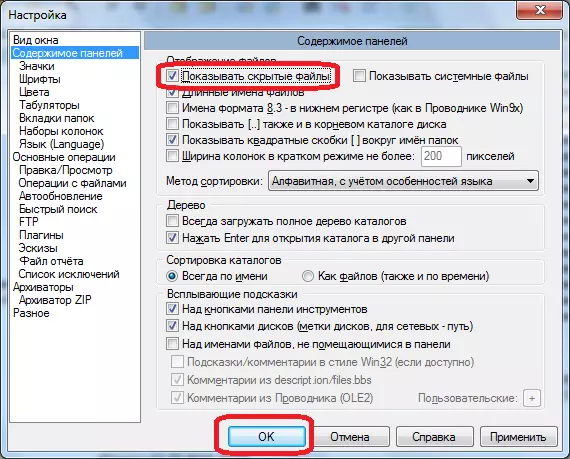
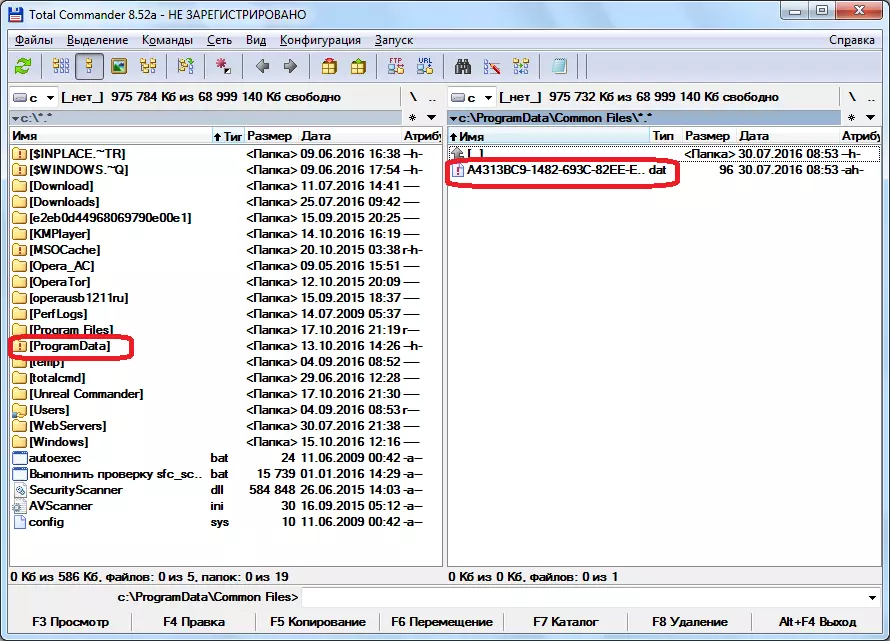
מעטאָד 2: אַקסעלעריישאַן פון סוויטשינג צווישן מאָדעס
אין קאַסעס, ווו איר דאַרפֿן צו געשווינד באַשטימען צווישן די סטאַנדאַרט מאָדע און די מאָדע פון וויוינג פאַרבאָרגן טעקעס, עס איז קעסיידער ומבאַקוועם דורך די מעניו. עס וועט זיין ראַשאַנאַלי צו מאַכן דעם שטריך דורך אַ באַזונדער קנעפּל אויף דעם מכשיר. זאל ס זען ווי עס קענען זיין געטאן.
- רעכט גיט אויף דעם מכשיר און אין דעם קאָנטעקסט מעניו וואָס איז אויס, סעלעקטירן דעם "טוישן" נומער.
- נאָך דעם, די Toolbar סעטטינגס פֿענצטער אָפּענס. דריקט אויף קיין עלעמענט אין די שפּיץ פון די פֿענצטער.
- ווי איר קענען זען, נאָך וואָס, פילע נאָך יסודות דערשייַנען אין די דנאָ פון די פֿענצטער. צווישן זיי איר זוכט פֿאַר אַ ייקאַן אין נומער 44, ווי געוויזן אין די סקרעענשאָט אונטן.
- דערנאָך דריקט אויף די קנעפּל פאַרקערט די "באַפֿעלן" ינסקריפּשאַן.
- אין דער רשימה וואָס איז געוויזן אין די "View" אָפּטיילונג פון די CM_STHITHIDSYS באַפֿעל, דריקט אויף עס און גיט די "OK" קנעפּל. אָדער פשוט אַרייַנלייגן דעם באַפֿעל אין די קאָפּיע פֿענצטער.
- ווען די דאַטן זענען אָנגעפילט, מיר דריקט אויף די "OK" קנעפּל אין די Toolbar סעטטינגס פֿענצטער.
- ווי איר קענען זען, די סוויטשינג ייקאַן צווישן די געוויינטלעך וויוינג מאָדע און די אַרויסווייַזן פון פאַרבאָרגן טעקעס ארויס אויף דעם מכשיר. איצט איר קענען באַשטימען צווישן מאָדעס דורך פשוט דרינגלעך דעם ייקאַן.


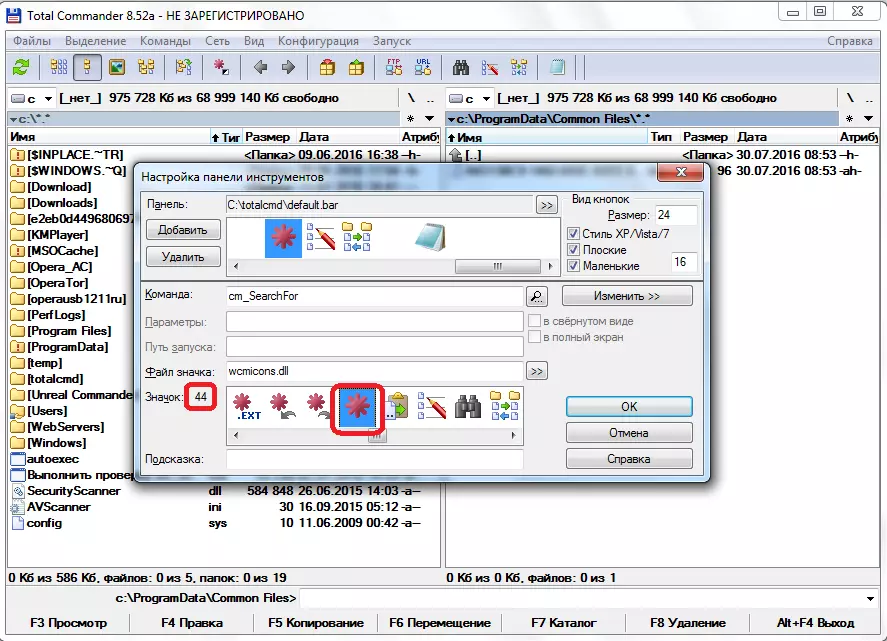
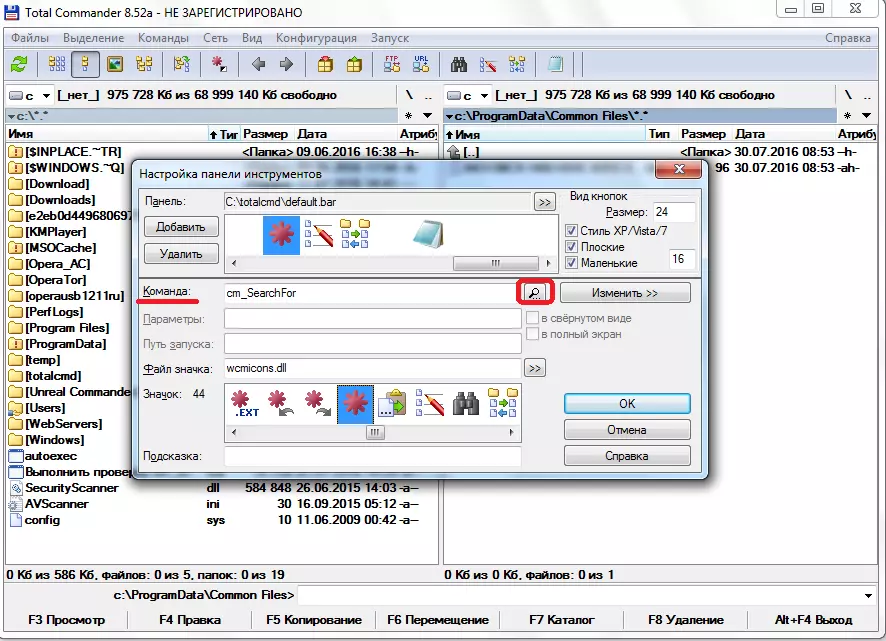

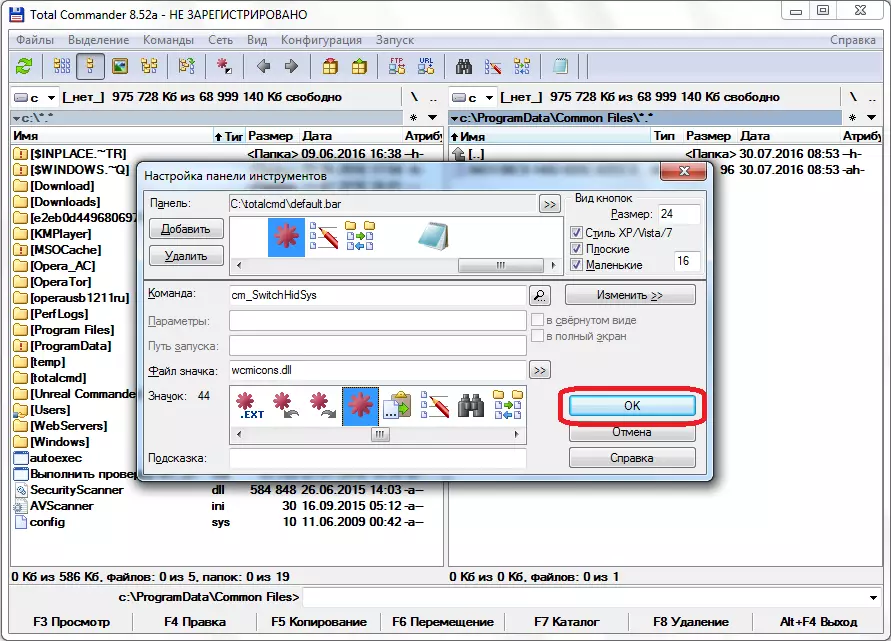
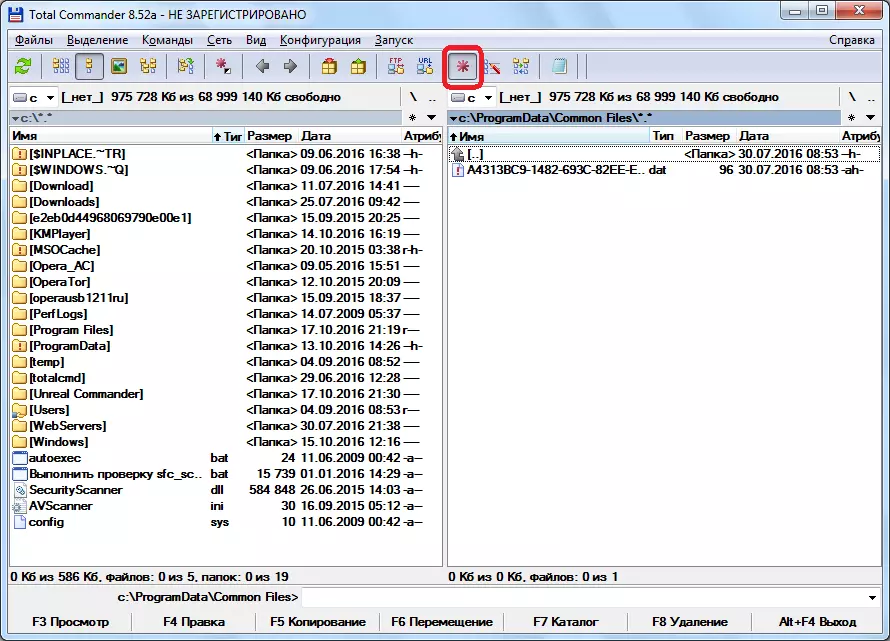
קאַנפיגיער די אַרויסווייַזן פון פאַרבאָרגן טעקעס אין גאַנץ קאַמאַנדער איז נישט אַזוי שווער אויב איר וויסן די ריכטיק אַלגערידאַם פון אַקשאַנז. אין די פאַרקערט פאַל, עס קען נעמען אַ לאַנג צייַט אויב איר זוכן פֿאַר דער געוואלט פונקציע אויף אַלע די פּראָגראַם סעטטינגס ראַנדאַמלי. אָבער דאַנק צו דעם לימעד, דעם אַרבעט ווערט עלעמענטאַר. אויב איר פאַרהאַלטן סוויטשינג צווישן מאָדעס אויף די גאַנץ קאַמאַנדער מכשיר מיט אַ באַזונדער קנעפּל, די פּראָצעדור פֿאַר טשאַנגינג זיי, אויסערדעם, עס וועט ווערן זייער באַקוועם און מערסט פּשוט ווי מעגלעך.
